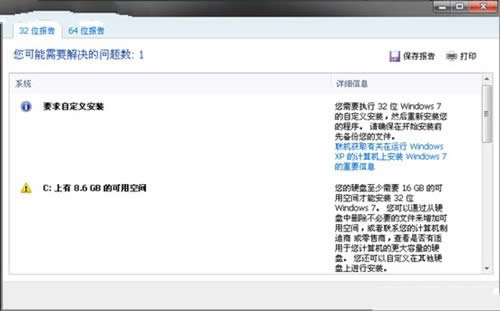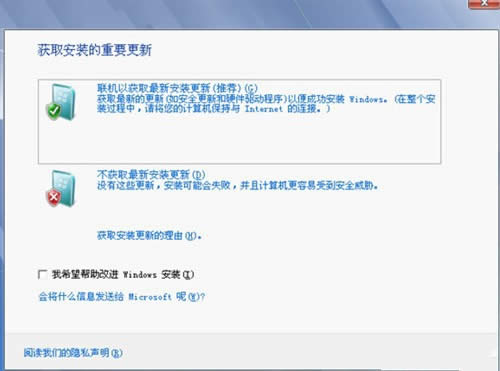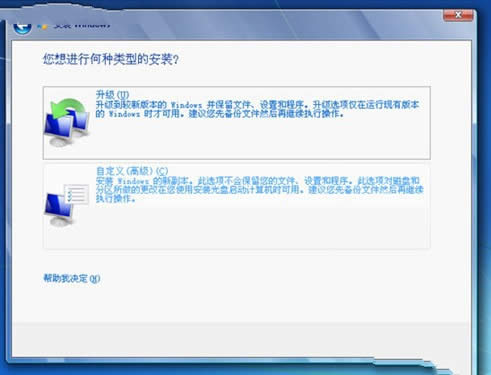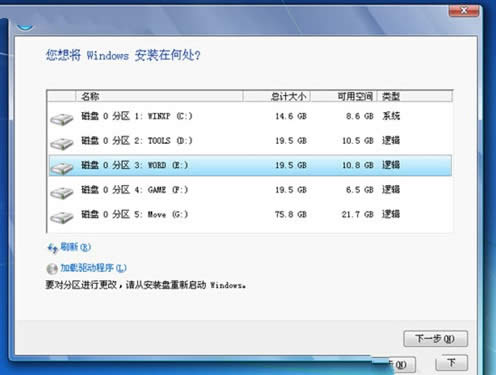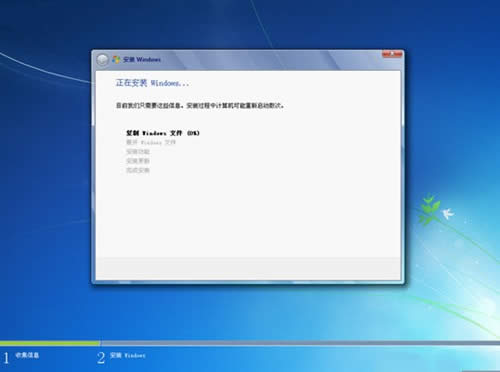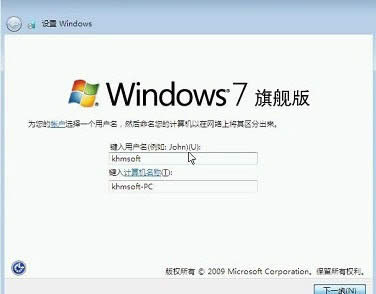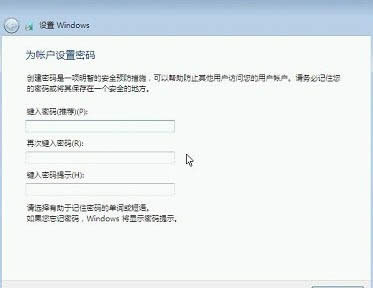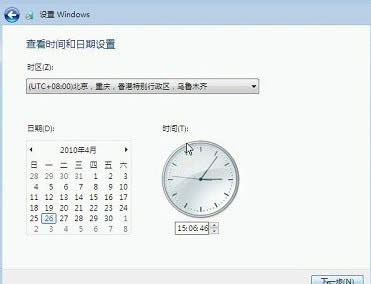- 教你如何選購(gòu)路由器
- 教你如何設(shè)置小米路由器
- 無(wú)線路由器運(yùn)用方法,教你如何設(shè)置無(wú)線路由
- windows7系統(tǒng)下音頻輸出設(shè)備沒(méi)聲音|系
- 系統(tǒng)之家教你如何迅速刪除windows7旗艦
- 教你如何處理Windows 10應(yīng)用商店“設(shè)
- 教你如何處理ghost windows7如何
- win7 32位系統(tǒng)教你如何來(lái)運(yùn)用與彈出U盤(pán)
- 教你如何自制PowerPoint拼圖效果
- 系統(tǒng)之家w764位旗艦版教你如何發(fā)送帶密碼郵
- 電腦公司教你如何用ghost win7代碼打
- win7 旗艦版深度技術(shù)教你如何繼續(xù)下載未完
推薦系統(tǒng)下載分類: 最新Windows10系統(tǒng)下載 最新Windows7系統(tǒng)下載 xp系統(tǒng)下載 電腦公司W(wǎng)indows7 64位裝機(jī)萬(wàn)能版下載
教你怎么重裝windows7專業(yè)旗艦版系統(tǒng)
發(fā)布時(shí)間:2022-07-22 文章來(lái)源:xp下載站 瀏覽:
|
Windows 7,中文名稱視窗7,是由微軟公司(Microsoft)開(kāi)發(fā)的操作系統(tǒng),內(nèi)核版本號(hào)為Windows NT 6.1。Windows 7可供家庭及商業(yè)工作環(huán)境:筆記本電腦 、平板電腦 、多媒體中心等使用。Windows 7可供選擇的版本有:入門版(Starter)、家庭普通版(Home Basic)、家庭高級(jí)版(Home Premium)、專業(yè)版(Professional)、企業(yè)版(Enterprise)(非零售)、旗艦版(Ultimate)。 教你如何重裝win7專業(yè)旗艦版系統(tǒng),重裝WIN7系統(tǒng)屢見(jiàn)不鮮,但是大家卻不知道不用u盤(pán)安裝win7旗艦版怎么做,甚至不知道有不用u盤(pán)安裝系統(tǒng)win7旗艦版的方法。這個(gè)現(xiàn)狀讓人非常痛心,接著本文講解一種不用U盤(pán)也能重裝win7旗艦版系統(tǒng)的詳細(xì)教程給大家。 現(xiàn)在很多的新機(jī)都是預(yù)裝win8.1操作系統(tǒng),不過(guò)win8.1的系統(tǒng)用著不爽,抑或是win7家庭高級(jí)版的升級(jí)漢化中文系統(tǒng)有亂碼現(xiàn)象以及加裝固態(tài)硬盤(pán)(SSD)要重裝系統(tǒng)的,想來(lái)還是一步到位,直接重裝重裝系統(tǒng)win7旗艦版。功能齊全,操作簡(jiǎn)單方便。 重裝系統(tǒng)win7旗艦版步驟方法: 首先,運(yùn)行Windows7的安裝程序Setup,將出現(xiàn)以下安裝畫(huà)面:
重裝系統(tǒng)win7旗艦版載圖1 如果你是在WinXP系統(tǒng)的基礎(chǔ)上升級(jí)到Windows7系統(tǒng),那么就有必要先檢查一下Win7系統(tǒng)與當(dāng)前電腦配置的兼容性,點(diǎn)擊安裝界面上的聯(lián)機(jī)檢查兼容性,到了這個(gè)頁(yè)面上,我們需要下載安裝微軟官方發(fā)布的“windows7升級(jí)顧問(wèn)”,接下來(lái)需要花幾分鐘時(shí)間來(lái)檢查一下自己的電腦配置及兼容性是否適合安裝Windows7系統(tǒng)使用,它的檢測(cè)結(jié)果將十分全面的告訴我們重裝系統(tǒng)win7旗艦版是不是有任何問(wèn)題。
重裝系統(tǒng)win7旗艦版載圖2 這里需要各位注意的是,安裝win7旗艦版的磁盤(pán)空間一定要足夠,一般說(shuō)來(lái)如果是安裝Windows7家庭高級(jí)版至少需要10GB空間,而如果你安裝系統(tǒng)win7旗艦版那么請(qǐng)確保空間必須大于16GB,同時(shí)重裝win7旗艦版系統(tǒng)盤(pán)需要是NTFS格式的。另外,提醒大家為了以防萬(wàn)一升級(jí)Win7系統(tǒng)之前先備份一下重要數(shù)據(jù),一切都準(zhǔn)備妥當(dāng)后,就可以進(jìn)行安裝了。
重裝系統(tǒng)win7旗艦版載圖3 進(jìn)入Windows7系統(tǒng)安裝向?qū)Ш螅瑢⒖吹揭韵陆缑妫瑸榱四茼樌惭bWindows7系統(tǒng),請(qǐng)大家都選擇默認(rèn)第一項(xiàng)設(shè)置(推薦)。 勾選上接受許可條款順利繼續(xù)下一步。 接下來(lái)這一步需要大家留意了,是升級(jí)安裝還是全新安裝Win7旗艦版需要在這里做出選擇! Win7旗艦版安裝過(guò)程簡(jiǎn)單容易 如果你想從XP升級(jí)到Windows7系統(tǒng)的話,可以選擇“升級(jí)”,但升級(jí)后XP系統(tǒng)的舊文件將保留在系統(tǒng)盤(pán)白白占用大量的磁盤(pán)空間,所以一般建議都選擇“自定義”安裝。當(dāng)選擇了“自定義”后,進(jìn)入以下畫(huà)面:
重裝系統(tǒng)win7旗艦版載圖4 在這里,請(qǐng)選擇一個(gè)磁盤(pán)作為Windows7系統(tǒng)安裝盤(pán),然后點(diǎn)擊下一步,電腦將自動(dòng)完成Windwos7操作系統(tǒng)的安裝。
重裝系統(tǒng)win7旗艦版載圖5 安裝Windows7系統(tǒng)過(guò)程中,電腦將會(huì)重啟幾次,并在最下面會(huì)有安裝的進(jìn)度條,請(qǐng)大家耐心等待不必緊張……
重裝系統(tǒng)win7旗艦版載圖6 安裝完成后,便可以看到Win7旗艦版的設(shè)置窗口了。Win7旗艦版安裝過(guò)程詳解。安裝向?qū)?huì)帶你完成基本設(shè)置,如用戶名、計(jì)算機(jī)名、Win7激活碼(如果你有的話)、登錄密碼、時(shí)區(qū)和時(shí)間等等。
重裝系統(tǒng)win7旗艦版載圖7
重裝系統(tǒng)win7旗艦版載圖8
重裝系統(tǒng)win7旗艦版載圖9
重裝系統(tǒng)win7旗艦版載圖10 設(shè)置完成以上幾步之后就可以看到Windows7系統(tǒng)的歡迎界面了,大功告成,重裝系統(tǒng)win7旗艦版順利安裝完成,這就可以進(jìn)入Win7旗艦版去好好體驗(yàn)一番Windows7系統(tǒng)的新穎感受吧!更多的系統(tǒng)安裝教程,詳情關(guān)注我們的官方網(wǎng)站! 2015年1月13日,微軟正式終止了對(duì)Windows 7的主流支持,但仍然繼續(xù)為Windows 7提供安全補(bǔ)丁支持,直到2020年1月14日正式結(jié)束對(duì)Windows 7的所有技術(shù)支持。 |